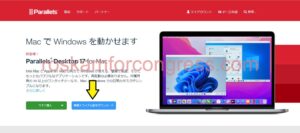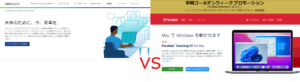*本文包含一些宣传材料。
Parallels Desktop不共享文件夹时的解决方案总结。
在这篇文章中。Parallels Desktop不与你的Mac OS共享文件夹。
Parallels很好完全免费的试用版是可用的,所以你可以无风险地尝试。 Parallels还不时地提供折扣促销活动。有关Parallels的最新折扣信息,请访问官方网站请从以下链接查看。
目录
如果Parallels Desktop未被共享,该怎么办?
有几种方法可以处理Parallels Desktop无法共享文件夹的问题,将逐步解释。
要重新安装Parallels Desktop
第1步:启动虚拟机
点击Mac菜单栏中的Parallels Desktop图标,选择控制中心。

启动虚拟机。
第2步:点击[虚拟机]。
从Mac菜单栏点击虚拟机。

第3步:点击【重新安装Parallels Desktop工具】。
[点击重新安装Parallels Desktop工具。

第4步:重新启动虚拟机
重新启动虚拟机。
当使用命令提示符时
第1步:输入[CMD]并按回车/输入。
点击Windows "开始 "按钮,输入CMD并按回车/Enter键,显示命令提示符。

第2步:进入命令提示符
在命令提示符下键入以下一行,然后按回车/Enter键。
sc查询prl_fs

在命令提示符下键入以下一行,并同时按下Return/Enter键。
sc查询prl_tg

确保STATE被设置为RUNNING。
第3步:重新启动虚拟机
重新启动虚拟机。
联系Parallels Desktop支持
如果通过目前描述的方法还不能解决问题,最好直接联系Parallels Desktop。
如果出现问题,请联系Parallels Desktop。客户支持有关Parallels Desktop支持的更多信息以及如何联系他们,请参见以下文章。
あわせて読みたい


如何使用Parallels Desktop客户支持的摘要。
这篇文章解释了如何联系和使用Parallels Desktop的客户支持。 [Parallels支持和如何联系Parallels客户支持...
摘要
在这篇文章中。Parallels Desktop不与你的Mac OS共享文件夹。
Parallels很好完全免费的试用版是可用的,所以你可以无风险地尝试。 Parallels还不时地提供折扣促销活动。有关Parallels的最新折扣信息,请访问官方网站请从以下链接查看。